
โดยปกติ Windows จะเคลื่อนไหวหน้าต่างทุกครั้งที่คุณย่อหรือขยายให้ใหญ่ที่สุด ภาพเคลื่อนไหวเหล่านี้สามารถปิดใช้งานได้หากต้องการทำให้หน้าต่างซ่อนหรือปรากฏขึ้นทันที ตัวเลือกนี้มีให้ใช้งานใน Windows รุ่นใหม่ทั้งหมดรวมถึง Windows 7, 8 และ 10
คุณจะพบการสลับนี้ในหน้าต่างคุณสมบัติของระบบ หากต้องการเปิดให้ไปที่แผงควบคุม> ระบบและความปลอดภัย> ระบบ> การตั้งค่าระบบขั้นสูง

คุณยังสามารถคลิกเริ่มพิมพ์“ sysdm.cpl” ในช่องค้นหาแล้วกด“ Enter” เพื่อเปิดหน้าต่างนี้ทันที

คลิกแท็บ "ขั้นสูง" ในหน้าต่างคุณสมบัติของระบบและคลิกปุ่ม "การตั้งค่า" ใต้ประสิทธิภาพ
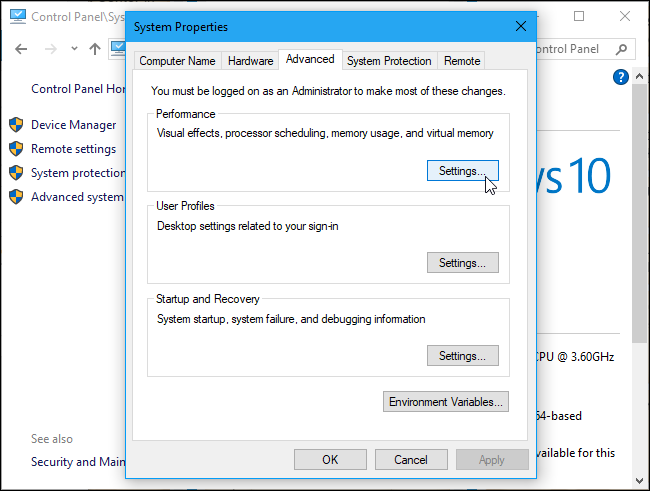
ยกเลิกการเลือกตัวเลือก“ ทำให้หน้าต่างเคลื่อนไหวเมื่อย่อหรือขยายใหญ่สุด” ที่นี่แล้วคลิก“ ตกลง”
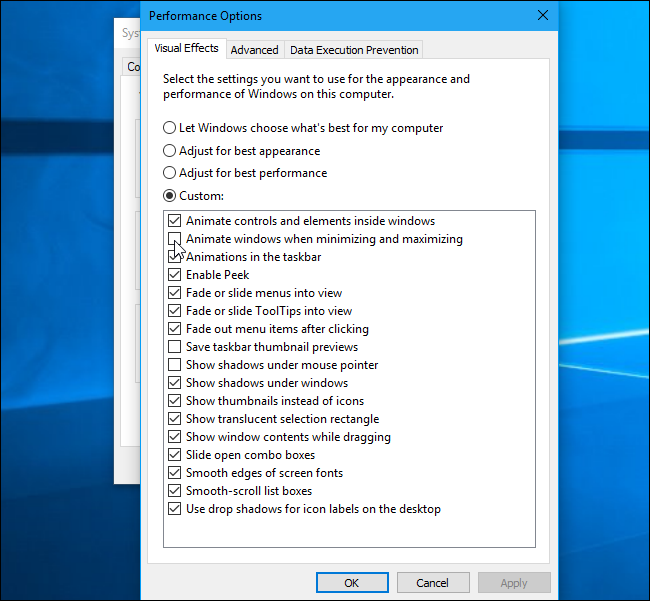
ที่เกี่ยวข้อง: วิธีเพิ่มความเร็วภาพเคลื่อนไหวของเมนูใน Windows
จากที่นี่คุณสามารถปรับเปลี่ยนอื่น ๆ ได้หลากหลายเอฟเฟกต์กราฟิกเช่นเมนูและคำแนะนำเครื่องมือเลื่อนเข้ามาในมุมมองหรือปรากฏโดยไม่มีภาพเคลื่อนไหวใด ๆ อย่างไรก็ตามหากคุณต้องการเปลี่ยนความเร็วในการเคลื่อนไหวของเมนูคุณจะต้องแก้ไขรีจิสทรี
หากต้องการเลิกทำการเปลี่ยนแปลงและคืนค่าการตั้งค่าเริ่มต้นเพียงกลับมาที่นี่และตั้งค่าตัวเลือกหลักกลับเป็น“ ให้ Windows เลือกสิ่งที่ดีที่สุดสำหรับคอมพิวเตอร์ของฉัน”
บนพีซีเครื่องเก่าที่ต่อสู้กับกราฟิกเอฟเฟกต์นี้สามารถช่วยเร่งความเร็วได้ แต่บนพีซีที่ทันสมัยพอสมควรที่สร้างขึ้นตั้งแต่ยุค Windows Vista สิ่งนี้จะเร่งความเร็วได้โดยการข้ามผ่านแอนิเมชั่นซึ่งเสร็จสมบูรณ์แล้วอย่างราบรื่นและรวดเร็ว
ใน Windows 10 ปรากฏว่าใช้ตัวเลือกนี้เพื่อควบคุมภาพเคลื่อนไหวของเมนูเริ่มด้วย อย่างไรก็ตามการสลับตัวเลือกนี้จะไม่ปิดใช้งานแอนิเมชั่นเมนูเริ่มอีกต่อไปใน Windows 10 เวอร์ชันใหม่จะควบคุมเฉพาะภาพเคลื่อนไหวสำหรับหน้าต่างเดสก์ท็อปเท่านั้น








